前言
前提是你已经搭建好了博客,已经可以通过类似: https://gsynf.github.io/ 的方法访问。
添加一个CNAME文件
向你的 Github Pages 仓库添加一个CNAME文件,不要包含Http://和www ,其中只能包含一个顶级域名,像这样:
1 | example.com |
如果你是用 hexo 框架搭建博客并部署到 Github Pages 上,每次
1 | > hexo g |
后会把你的博客所在目录下 public 文件夹里的东西都推到 Github Pages 仓库上,并且把 CNAME 文件覆盖掉,解决这个问题可以直接把 CNAME 文件添加到 source 文件夹里,这样每次推的时候就不用担心仓库里的 CNAME 文件被覆盖掉了。
找到仓库的设置,找到 Custom domain添加域名后保存即可(添加CNAME文件并在文件中填写绑定的域名后应该会自动保存,看看有没有自动保存)
添加域名解析
ping你的http://github.io域名,得到一个IP;
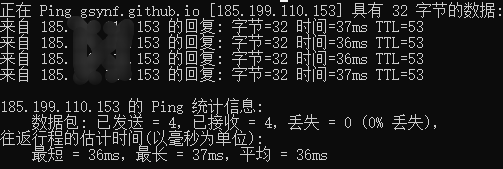
在阿里云修改你的域名解析记录,

添加两个A记录,用ping得到的IP,一个主机记录为:“www”,一个为“@”,这样通过gsynf.top和www.gsynf.top都能访问到你的博客了。 对DNS的配置不是立即生效的,过10分钟再去访问域名。
注:上边我们用的是A记录,但有时候IP地址会更改,导致解析不正确,所以最好用CNAME别名记录,后面记录值就是xxx.github.io,但是我这里设置CNAME会提示冲突,原因是阿里云设置了解析记录冲突规则。
启用 HTTPS
自 2018 年 5 月 1 日,Github 支持自定义域名的 HTTPS 请求了。
详情。
配置也相当简单,只需要更新 DNS 配置里的 A 记录,将其指向以下4个 IP 地址中的至少一个。
- 185.199.108.153
- 185.199.109.153
- 185.199.110.153
- 185.199.111.153
HTTPS 让你的网站和网站访客更安全,并且 Github 提供的这些 IP 地址自动将你的站点加入了 CDN,提高了访问速度。
还可以在 GiHub Pages 仓库的设置里勾选 ‘Enforce HTTPS’,这样所有访问你站点的请求都会走 HTTPS。
注:转载文章请注明出处,谢谢~